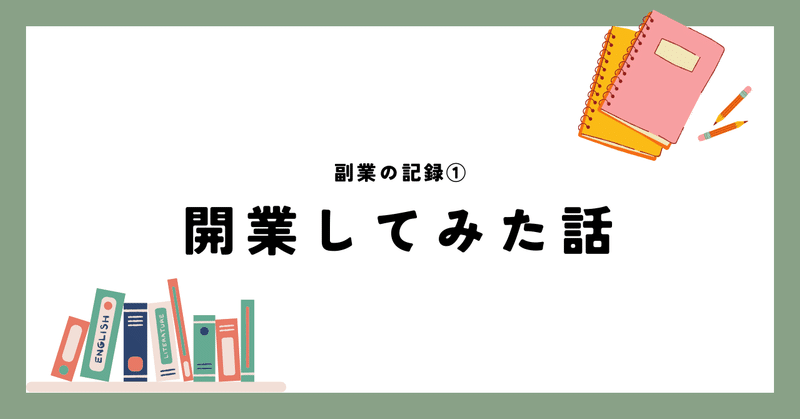
開業してみた話 〜副業の記録①〜
本業とは別に個人として仕事の依頼がありました。
一年以上は続きそう&会社事業とは競合しない分野のため、事前に色々調べてから会社に説明し、この度個人として開業(ただし副業として)する選択をしました。
コロナ前には想像すらしなかった働き方ですが、良い経験なのでこれから少しずつ記録として残そうと思います。
今回は事前準備から開業届提出までについて書いてみます
開業前の準備
副業用のメールアドレス取得
まず副業専用のメールアドレスを取得します。
最近は各種サービスIDも軒並みメールアドレスを登録することが多いので、これは必須。私は慣れ親しんでいるGmailで取得しました。
ちなみにGoogle Workspaceを契約すればドメイン名も@gmail.comから変更可能なので、メールのドメイン名をお店の名前などにしたい場合はこちらがおすすめです。
ブラウザ(Chrome)のプロファイル作成
メールアドレスを取得したら、次はブラウザのプロファイルを作成します。
Webへのアクセスも明確に個人と仕事で分けるために、プロファイルもきちんと分けておきましょう。ブラウザのプロファイルごとにブックマークやパスワードなども保存されるので管理上も便利になります。
私は普段Chromeを使っているので、右上のアイコンから先ほどのメールアドレスで新たにプロファイルを作成し、見た目も一目でビジネス用とわかるように色などを変更しました。
屋号と職業名、業務内容を考える
開業届には屋号(お店の名前等)や職業名、業務内容を記載する欄があります。あらかじめ考えておきましょう。
私は個人の名前で仕事をするので屋号はなし、職業名は「経営・ITコンサルタント」として、業務内容は今回だけでなく、今後実施する可能性があるものまで具体的に書き出しました。
青色申告か白色申告か
所得税の申告で青色申告をするか否か(実際は「白色申告」という申告はない)を決めます。青色申告をすると税務上有利な事はたくさんありますが、前提条件として複式簿記で記録した財務諸表作成など諸条件があります。
私は普段の業務でも複式簿記を扱っている上、今では比較的簡単に会計帳簿を作成できるクラウドサービスがあることを知っているので、迷わず青色申告をすることにしました。
銀行口座を準備する
報酬を振り込んでもらう口座を決めます(請求書に記載が必要)。
使用する経費も含めて1口座で完結できると会計整理上も便利ですので、プライベートでよく使っている口座とは分けます。
新たに口座を準備するか、もしくはしばらく使っていなかった休眠口座を活用するのも一案です。私はちょうど子供の給食費引き落とし専用口座(学校毎に金融機関が指定されるため、わざわざ専用に作ったもの)が役目を終えたので、それを個人事業用に活用することにしました。
最低条件はネットバンキングが使えること。メジャーな金融機関であれば、大抵の会計ソフトと連携できますし、ネット系金融機関は振込手数料は比較的割安なところが多く、開設のための手間も少ない印象ですので、これらを活用するのもおすすめです。
クレジットカードについて
事業用経費をまとめるという意味では、クレジットカードも前述の銀行口座と紐づけたものを作るのが理想かもしれません。
ただ、インボイス制度との関係でクレジットカードの明細は会計処理の役には立たなくなり、全てそれぞれの領収書が経費処理の原本となるので、今回は一旦作成を見送りました(既にプライベート用だけでも2枚あるのでこれ以上、物理カードを増やしたくないというのもあります)。
事業用の経費が多額になる場合には、ポイント付与率が高いビジネスカードも検討したいと思います。
開業届と青色申告承認申請書を作る
開業届と所得税青色申告承認申請書は税務署にも備え付けの用紙がありますが、自宅にプリンターがあればネット上からダウンロードして印刷も可能です。税務署備え付けの用紙を使う場合、開業届は複写式ですが、所得税青色申告承認申請書は複写式ではないので、控えが必要な場合には自身で必要事項記入後にコピーする必要があります。
私は今回クラウドサービスを使って自宅で作成することにしました。
財務会計ソフト(マネーフォワードクラウド)のIDを作る
本業でもプライベートでもマネーフォワードを使っていることもあり、今回もマネーフォワード一択です。最初に作成したビジネス用のメールアドレスでIDを作成します。
おそらく大半の方がfreeeとマネーフォワードクラウドの比較になると思いますので、どちらも無料で使用してみて自分に使いやすい方を選ぶことをお勧めします。
税務署に届ける書類を作る(マネーフォワード開業届)
「マネーフォワード開業届」を使うと簡単に開業届と青色申告承認申請書が作成できます。作成後に自動的に提出用と控え用の2枚ずつが印刷することができます。なお、開業と同時に課税事業者(&適格請求書発行事業者)として登録する場合には、別途書類が必要です。
税務署窓口できいたところ、10月時点では適格請求書発行事業者の登録には1ヶ月半ほどかかるとのことでしたので、今年は残り3ヶ月ということもあり、開業届時点でのこれらの申請は見送りました。
税務署に書類を提出する
開業届は開業する事業所住所の管轄税務署に提出します。
税務署では形式チェックだけですので、記載している事業内容など細かいことは聞かれません。作成した4枚の書類に受付印を押してもらい、控えの2枚を返却してもらって終了です。窓口が混んでいなければ、5分もかからずに終了します。「開業」という大きな一歩の手続きの割には、結構あっけないものです。
ちなみに郵送も可能です。その場合は控えを返送してもらうために、住所と宛先を記載して切手を貼った返信用の封筒も同封しましょう。
必要な物品を揃える
事業用の物品を買うのは、開業届記載の「開業日以降」にしましょう。
いずれも所得税申告時に経費として計上することができます。
パソコン/スマホ
仕事用で明確に分けたい場合はそれぞれ別で確保が必要です。特にスマホを分けるとQRコード決済やモバイルSuicaなどもプライベートと分けることができるので会計上は便利ですが、本業とプライベートと個人事業の3台持ちはさすがに大変です。ということで、まずはPCもスマホも個人持ちのものを使うことにしました。
プリンター&スキャナー
プリンターは主に紙で取り交わす契約書や役所への届出書類の印刷用、スキャナーは領収書や契約書類の電子保存等に使います。
領収書くらいであれば今のスマホのカメラ性能であれば十分ですが、契約書などのA4書面になるとスキャナーがあると安心です。
シュレッダー(静音のもの)
事業を始めると役所関係等、紙で受け取る書類も多くなります。
個人情報が記載されたものも多くなるので、シュレッダーがあると便利です。集合住宅にお住まいの方などは、特に「静音設計」のものがおすすめです。
仕事用の印鑑
契約書や請求書に押す印鑑を決めます。屋号がある方はそれで社判のようなものを作っても良いかもしれません。今ではネットで簡単に発注できます。
または電子契約書や請求書でも印影をあらかじめ登録することもできます。
私はMacを使っているので、白紙に押印した印鑑した後に「プレビュー」アプリで、鉛筆マーク→「署名」→「カメラ」で電子印を作成しました。
書類整理用のバインダ/棚
紙の契約書や領収書の保存用に専用のバインダを確保します。
いずれも保管が必要な重要書類ですので、1箇所にまとめておきましょう。
ひとまず、開業前後の記録はここまで。
次回は初の副業あり確定申告あたりになると思いますが、まずは新しい生活リズムに慣れるまで、色々と試行錯誤していこうと思います。
この記事が気に入ったらサポートをしてみませんか?
